すべて新しいWindows 10 OSをインストールすることに慣れたばかりの場合は、間違いなくWindows 10初心者向けのヒントを調べて、Windows 10の設定を微調整してください。 ただし、マイクロソフトが提供するこの新しいオペレーティングシステムすべてについて詳しく知りたい場合は、便利なキーボードショートカットを習得する必要があります。 幸いなことに、今日我々はあなたにWindows 10のための最高のキーボードショートカットをもたらします。以下は皆が学ぶべきである26最高のWindows 10ショートカットです。
1.ウィンドウをスナップする(Windowsキー+左/右/上/下キー)
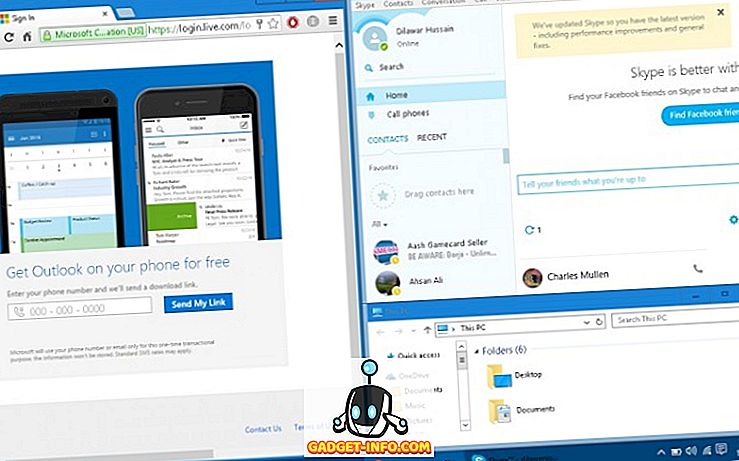
Windows 10には、複数のウィンドウを同時に並べて使用できる、まったく新しいスナップ機能があります。 あなたがしなければならないのはショートカットを使用することによって任意の方向にウィンドウをスナップすることです。 アクティブな各ウィンドウを監視したいときに便利です。
2. Cortanaを有効にします(Windowsキー+ C)
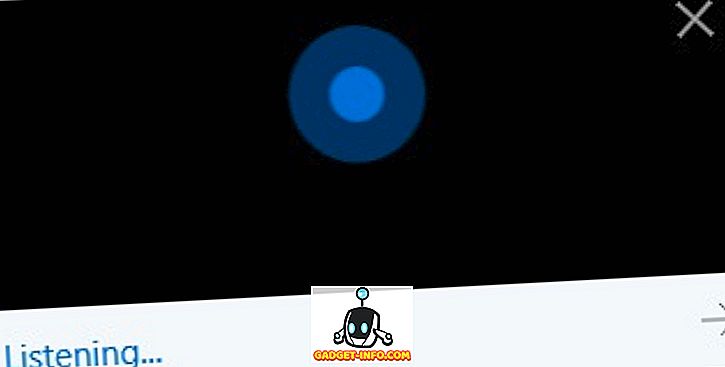
Cortanaは、Windows 10に最適な追加機能です。これは、デバイスに必要なものすべてに役立ちます。 このショートカットを使用してCortanaをすばやくアクティブにし、必要なことを何でも教えてください。 あなたの命令が理解できる限り、彼女は確実に従うでしょう。
3.ゲームプレイを記録します(Windowsキー+ Alt + R)
Windows 10では、単純なショートカットですべてのゲームプレイ動画を録画できるため、ゲームプレイを録画するためのサードパーティのスクリーンレコーダーソフトウェアは必要ありません。 あなたがゲームをプレイしているときはいつでもあなたのゲームプレイを記録するためにこのショートカットを使うだけで、後でそれを皆と共有することができます。
4.タスクマネージャを開く(Ctrl + Shift + Esc)
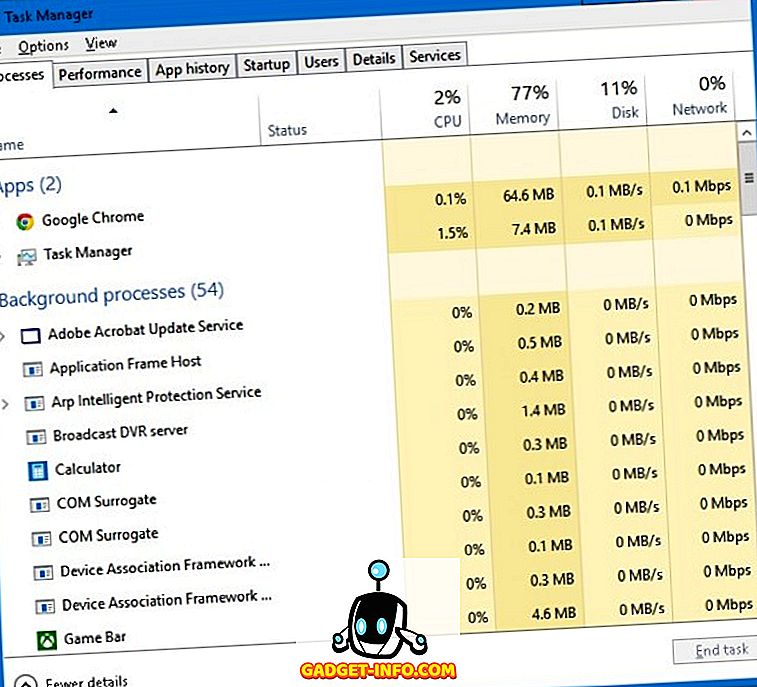
タスクマネージャを開くための古き良きCtrl + Alt + Delは、この新しいショートカットに置き換えられました。Windows10デバイスでタスクマネージャにアクセスする場合は、これからこの新しいショートカットを使用する必要があります。
5.設定を開きます(Windowsキー+ I)
Windows 10で手動で設定メニューを開くのはかなりの量のマウスクリックを必要とするでしょう、しかしもしあなたが肉体労働の大ファンでなければあなたはただこのショートカットのための専用キーを押してあなたのスクリーンに設定を正しく得ることができます二番目の。
6.コンピュータをロックします(Windowsキー+ L)
コンピュータをシャットダウンしたくないが、他の人にアクセスしたくない場合は、 この単純なWindows 10のショートカットを使用することで、パスワードやPINでコンピュータをロックして、だれにもアクセスできないようにすることができます。
7.アプリを切り替える(Alt + Tab)
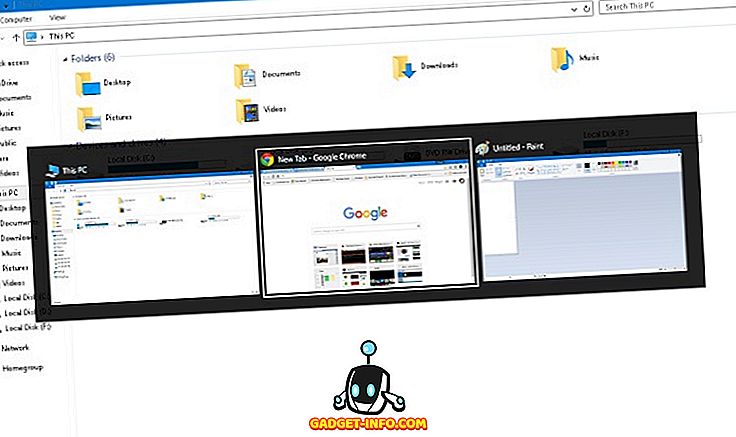
Windows 10 PCで複数のアプリを実行している場合は、このショートカットを使用すると、個別にクリックしなくてもコンピューターで実行中のアプリにアクセスできます。 たくさんのタブを開いているときに便利です。
8.クイックリスタート(Windowsキー+ X + U + R)
スタートメニューに移動して電源ボタンを押してPCを再起動するのにうんざりしている場合は、このショートカットをお勧めします。再起動するたびにWindows 10 PCがすぐに再起動されるためです。
9.検索を開きます(Windowsキー+ S)
コルタナの大ファンではないですか? Windows 10 PCで通常の検索バーが必要ですか? このショートカットを起動するだけで、従来のWindowsの検索メニューが表示され、手間をかけずにローカルまたはWeb上で何かを検索できます。 それはまだCortanaにリンクされますが、話す代わりにタイプすることができます。
10.アクションセンターを開きます(Windowsキー+ A)
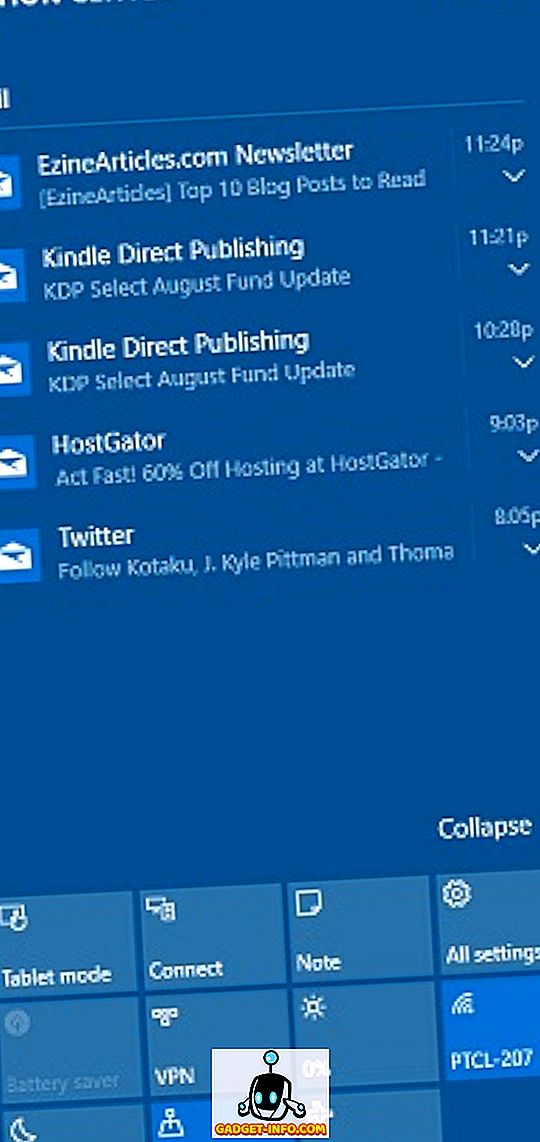
Action Centerは、すべてのアクションが発生する場所です。実際にはそうではありませんが、ここからすべてのトグルボタン、さらにはすべての設定にアクセスできます。 アクションセンターを開くだけで、そこにすべての通知が表示されます。
11.デスクトップを覗いてみましょう(Windowsキー+、[コンマキー])
アクティブウィンドウの数が多くて、それぞれを最小化したくない場合は、このショートカットを試してみる必要があります。 ボタンを放すとすぐに、最後にアクティブだったウィンドウに戻ります。
12.クイックシャットダウン(Windowsキー+ X + U + U)
クイック再起動があなたが探しているものではない場合は、クイックシャットダウンが必要なときにあなたを助けるべきです。 このショートカットを使用するだけで、まったく待つことなくWindow 10 PCをすばやくシャットダウンできます。
13.新しい仮想デスクトップを作成します(Windowsキー+ Ctrl + D)
Windows 10のまったく新しい仮想デスクトップ機能を使用すると、さまざまなタスク用に個別のデスクトップを作成できるため、1つのデスクトップでさまざまなものが混乱することはありません。 このショートカットを使用すると新しいデスクトップが作成されるので、作業を安心して続けることができます。
14.デスクトップを切り替える(Windowsキー+ Ctrl +右/左)
たくさんの仮想デスクトップを作成するときは、それらすべてを切り替える簡単な方法も必要です。 この簡単なショートカットを使用すると、作成したすべての仮想デスクトップを参照して効率的に利用できます。
15.クイックアクセスメニュー(Windowsキー+ X)
あなたはあなたのWindows 10デバイス上のすべての異なるオプションと機能を探していますか? それでは、このショートカットを使って、システムで利用可能なほとんどのオプションのクイックアクセスメニューを表示します。 タスクマネージャもそこから入手できます。
16.ゲームバーを開きます(Windowsキー+ G)
これにより、スクリーンショットを撮ったり、ゲームプレイを記録したりできる小さなバーが開きます。 このバーから直接Xboxアプリにアクセスすることもできます。 あなたはカメラボタンを押すことによってスクリーンショットを撮るか、ドットボタンを使って記録することができます。
17. Active Desktopを閉じます(Windowsキー+ Ctrl + F4)
仮想デスクトップの作成と切り替えはとてもクールですが、特定の仮想デスクトップを閉じたいときはどうなりますか? この小さなショートカットはあなたがまさにそれを達成するのを助けます。 あなたが欲しいアクティブデスクトップを取り除きます。
18. Windows 10上のすべてを最小化する(Windowsキー+ M)
このショートカットはあなたの生活を簡素化し、実際にそれらを閉じることなくあなたのデスクトップ上のすべてを取り除きます。 すべてのウィンドウと開いているタブが最小化されるので、雑然としなくてもデスクトップに簡単にアクセスできます。
19.チャームを共有する(Windowsキー+ H)
あなたがあなたのWindows 10デバイスで撮ったあなたのスクリーンショットを共有したいならば、共有魅力は本当に便利になるでしょう。 あなたはすぐにそれを電子メールでそれを共有するか、単にあなたのOneNoteアカウントにそれをアップロードしてそこからあなたのソーシャルメディアチャンネルにそれを共有することができます。
20.ファイルエクスプローラを開きます(Windowsキー+ E)
この単純なショートカットを使用してWindowsのファイルエクスプローラをすばやく開くと、ファイルやフォルダをPCのさまざまなドライブで参照できます。 それはあなたがあなたのコンピュータ上のすべてのフォルダへのアクセスを持つであろう「This PC」フォルダを開くでしょう。
21.スタートメニューを開きます(Windowsキー)
これは、すべてのWindowsの反復において古くから実行されてきた古典的なショートカットです。 キーボードのWindowsキーを押すだけでスタートメニューが起動し、コンピュータ上のすべてのプログラムにアクセスできます。
22.タスクビューを開きます(Windowsキー+ Tabキー)

これはアクティブなアプリを切り替えるのと似ていますが、実際にはすべてのアクティブなタブと作成したすべてのデスクトップが表示されます。 いくつかの仮想デスクトップを閉じる、またはさらにいくつか作成するなど、ここからそれらすべてを管理できます。 各デスクトップについても、ここから開いているすべてのアプリを処理できます。
23.スクリーンショットを撮る(Windowsキー+ PrntScrn)
この簡単なショートカットを使用して、Windows 10上のデスクトップ全体のスクリーンショットを撮ることができます。 現在アクティブなウィンドウのスクリーンショットを撮る方法を探しているだけなら、 Windowsキー+ Alt + PrntScrnを押すと、現在アクティブなウィンドウだけをキャプチャできます。 スクリーンショットの画像はハードドライブに保存されます。
24.他のワイヤレスデバイスに接続する(Windowsキー+ K)
ワイヤレスキーボードやマウスなどの他のワイヤレスデバイスがあり、それらにWindows 10デバイスを接続する場合は、このショートカットを使用してプロセス全体を簡単にします。 すべてのワイヤレスデバイスがリストに表示されるので、簡単に接続できます。
25.ナレータを開く(Windowsキー+ Enter)
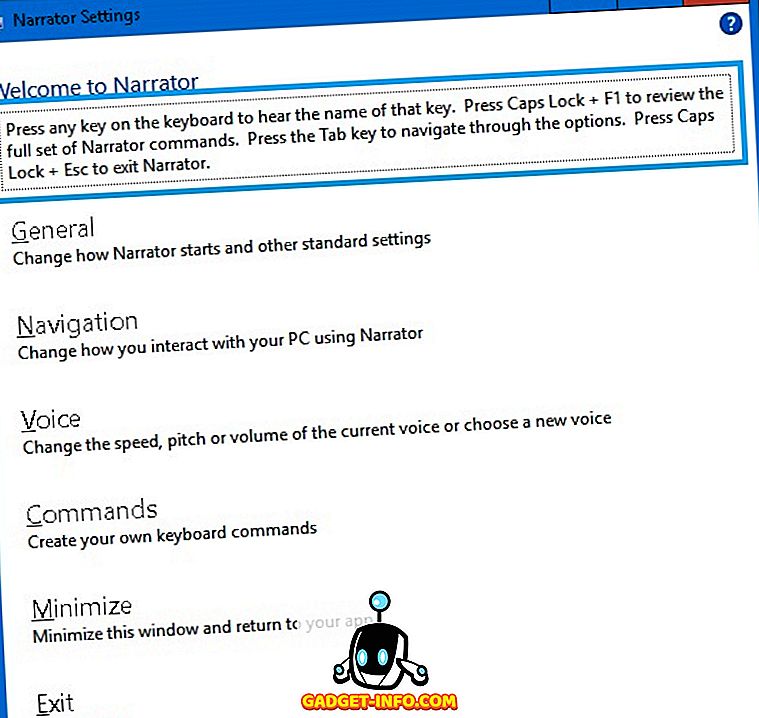
コンピュータの画面に表示されるすべてのものを聞きたい場合は、内蔵のナレータの助けが必要になります。 視力障害のある人にとって非常に便利な、画面に表示されるすべての単語が表示されます。
26.コマンドプロンプトでコピー/貼り付け(Ctrl + C / Ctrl + V)機能を有効にする
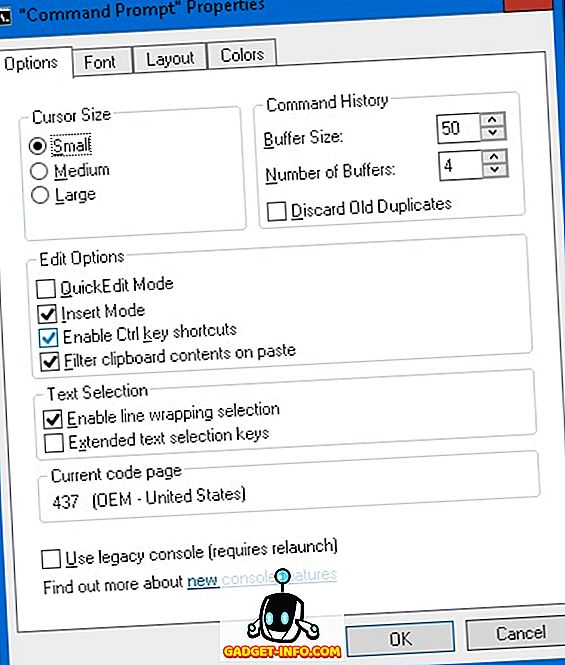
以前のバージョンのWindowsでは、CMDでコピー/貼り付けのショートカットを使用できませんでした。 これは、コマンドプロンプトにすべてを入力しなければならなかった多くの人々にとってかなり厄介でした。 ただし、Windows 10の出現により、コマンドプロンプト内でコピー/貼り付けのショートカットを簡単に使用できるようになりました。 まず第一に、あなたはそれをコマンドプロンプト設定から有効にしなければならないでしょう。 コマンドプロンプトを開き、cmdウィンドウの上端を右クリックして[ プロパティ ]をクリックし、[ Ctrlキーショートカットを有効にする]をチェックします 。 これで、Ctrl + C / Ctrl + Vを使用してcmd内にコピー/貼り付けできます。
Windows 10を使い慣れていない場合は、これらすべての簡単なショートカットを使用して、新しいプラットフォームの基本を学ぶことができます。 ベテランユーザーは、これらの便利なショートカットを使用してWindows 10を最大限に活用できるようになります。これにより、使用方法が非常にスムーズになり、シンプルになります。 以下のコメントで、お気に入りのWindows 10キーボードショートカットを共有してください。









